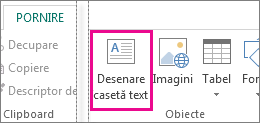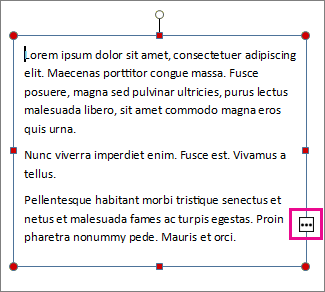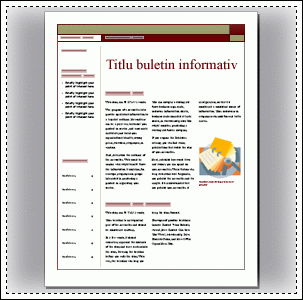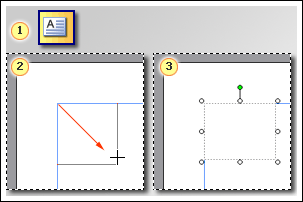Important: După octombrie 2026, Microsoft Publisher nu va mai fi acceptat. Abonații Microsoft 365 nu vor mai avea acces. Aflați mai multe despre retragerea Publisher.
Adăugați text la publicație inserând mai întâi o casetă text. Majoritatea șabloanelor conțin casete text pe care le puteți completa, dar puteți adăuga și propriile casete text.
Mai întâi: adăugarea unei casete text
-
Faceți clic pe Pornire > Desenare casetă text și glisați cursorul în formă de cruce pentru a desena o casetă în locul unde doriți să apară textul.
-
Tastați textul în caseta text.
Dacă textul pe care îl tastați este prea lung pentru caseta text, puteți face textul mai mare sau îl puteți lega la altă casetă text.
Apoi: legarea casetelor text
Puteți lega casetele text astfel încât textul să curgă dintr-o casetă într-alta.
-
Când o casetă text are prea mult text, apare o casetă mică cu puncte de suspensie în partea din dreapta jos a casetei text.
-
Creați o nouă casetă text.
-
Faceți clic pe indicatorul de depășire și cursorul dvs. devine o carafă.
-
Treceți la noua casetă text și faceți clic.
Textul care a depășit suprafața vizibilă se va afișa în noua casetă text.
Acum, pe măsură ce editați textul, cuvintele vor curge de la o casetă text la alta. Dacă nu mai aveți spațiu în a doua casetă, puteți să legați o altă casetă text și textul va curge în toate cele trei casete.
Adăugarea unui text nou la o publicație este un proces în doi pași:
-
Creați o casetă text nouă care să conțină textul.
-
Tastați textul dorit.
Casetele text sunt elemente independente, la fel ca imaginile, astfel încât să puteți face următoarele:
-
Plasați o casetă text oriunde doriți pe o pagină și mutați-o oricând.
-
Creați o casetă text de orice dimensiune doriți și modificați-i dimensiunea ori de câte ori doriți.
-
Formatați textul dintr-o casetă text ca roșu verdana de 24 de puncte și altul ca negru de 10 puncte Times Roman.
-
Amplasați o linie portocalie în jurul unei casete text și dați-i o culoare de fundal verde, în timp ce toate celelalte casete text de pe pagină nu au linii în jurul lor și fundaluri albe.
-
Împărțiți o casetă text în coloane.
-
Conectați casetele text, chiar și casetele text de pe pagini diferite, astfel încât textul să curgă automat de la una la alta.
Pentru un exemplu despre cât de flexibile pot fi casetele text, priviți prima pagină a acestei publicații de buletin informativ.
Numai această pagină conține 16 casete text independente, inclusiv numărul problemei, data, titlul, cuprinsul, titlurile articolului și legenda imaginii.
Iată cum să adăugați text nou la o pagină:
Sfaturi:
-
Pentru a formata textul, selectați textul. În meniul Format , faceți clic pe:
-
Font pentru a modifica fontul, dimensiunea fontului, culoarea fontului sau stilul.
-
Paragraf pentru a modifica alinierea, indentarea, interlinia și sfârșiturile de linie și de paragraf.
-
Marcatori și numerotare pentru a adăuga sau a modifica stilul marcatorilor și numerelor.
-
-
Pentru a formata o casetă text, faceți clic pe aceasta. În meniul Format , faceți clic pe Casetă text.